کاربردی و پرطرفدار, آموزشی
مشکلات رایج در اسپاتیفای و چگونگی رفع آن
دسترسی سریع به عناوین مقاله
مشکلات رایج در اسپاتیفای
اسپاتیفای یا پادشاه موسیقی آنلاین یک سرویس ابر قدرت توسط Spotify AB در کشور سوئد است . که با داشتن بیش از هفتاد میلیون کاربر، یک سرویس معتبر پخش موسیقی، ویدئو های کمدی و آموزشی، پادکست های صوتی و … روی هر دستگاهی است . این موضوع زمانی جذاب تر میشود که بدانید تنها با داشتن یک حساب کاربری ساده می توانید از سرویس ها و میلیون ها موسیقی بطور رایگان بهرمند شوید.
این محدودیت ها شامل موارد موارد زیر می شود :
- پخش موسیقی فقط به صورت پخش تصادفی
- پخش تعداد مشخصی موسیقی در هر ساعت
- تماشای تبلیغ بعد از هر پخش
- عدم توانایی دانلود اهنگ و پخش بصورت آفلاین
- مشکل با وی پی ان و عدم پخش موزیک حتی با وی پی ان روشن
در اکانت پریمیوم اسپاتیفای با پرداخت اشتراک ماهانه ده دلار (برای دانش آموزان و دانشجویان پنج دلار) دیگر تبلیغات نمایش نمیشوند و همچین نسخه نصب در گوشی محدودیتی ندارد .
صدالبته، افرادی هم هستند که میخواهند در هر شرایطی چیزی به دست بیاورند، یا همان از آب کره بگیرند . اسپاتیفای برای این افراد هم برنامه کاربردی است، چرا که ۲۴ نوع آموزش زبان مانند، کره ای، انگلیسی، سومالیایی و…. را برای کاربران خود طراحی کرده است. همزمان با آموزش زبان می توانید شو ها، کمدی ها، موسیقی و پادکست های مربوط را ببنید و زبان خود را تقویت کنید .
اما این برنامه قوانین و مشکلات خاص خود را دارد که ممکن است گریبان گیر شما هم بشود. در ادامه به متداول ترین مشکلات رایج در اسپاتیفای میپردازیم .
1. کدخطای17دراسپاتیفای:
مشکلات رایج در اسپاتیفای >مشکلی که ممکن است بسیاری اوقات کاربران را درگیر خود کند، ارور یا not working برنامه است که هنگام وقوع پنجره ای جدید برای کاربر باز میشود و مانع راه اندازی و کارکرد برنامه میشود.
درواقع، حل مشکلات اسپاتیفای با راه اندازی یا ورود به برنامه اسپاتیفای در سیستم اندروید وآیفون بسیار ساده است.تنها انجام چند مرحله ساده کافی ست تا دوباره از سرویس خود لذت ببرید .
ساده ترین راه حل مشکلات اسپاتیفای در اسپاتیفای آپدیت(بروزرسانی) برنامه است: اگر از سیستم اندروید استفاده میکنید با چند کلیک ساده وارد برنامه گوگل پلیGoogle play و اگرسیستم شما iOS استوارد اپ استورapp store شوید.
سپس اسپاتیفای را جست جو کرده و درصورت مشاهده گزینهupdate کلیک کنید تا برنامه بروزرسانی شود و آخرین نسخه برای شما نصب شود. اگر گزینه update وجود نداشت میتوانید برنامه را حذف و دوباره نصب کنید، شاید مشکل حل شد .
حذف حافظه کش در اسپاتیفای: گاهی اوقات، بالا بودن حجم اشغالی حافظه کش برنامه ای میتواند باعث مختل شدن کارکرد آن برنامه شود. بنابراین اگر روزی در اسپاتیفای خود با خطای17 یا همان ارور not working مواجه شدید، قبل از حذف یا بروزرسانی برنامه میتوانید سری به حافظه کش بزنید .
پاکسازی حافظه کش در اندروید: برای قدم اول وارد تنظیمات setting شوید، دنبال گزینه all app بگردید ، سپس فهرست را باز کنید و دنبال برنامه مورد نظر خود باشید .برنامه مورد نظرتان را کلیک کنید و زمانی که صفحه باز شد، قسمت پایین می توانید گزینه clear cache را ببینید.حتما به چشم فرشته نجات نگاهش کنید، چرا که اگر پاک بشود دستگاهتان میتواند نفس بکشد.
برای بهینه سازی دستگاه خود میتوانید بطور مستمر هر ماه یکبار حافظه کش تمامی برنامه های خود را پاک کنید تا مشکل ارورnot working و حافظه کافی نداشته باشید .
- پاکسازی حافظه کش ویندوز: اگر پای سیستم خود نشستید تا اهنگ مورد علاقه خود را گوش بدهید، اما برنامه با خطای ارور مواجه شد، میتوانید فایروال را متهم ردیف اول بدانید. چک کنید تا مطمئن شوید که فایروال، ویندوز را مسدود نکرده باشد.برای رفع اشکال، ابتدا روی منو استارت کلیک کنید و گزینه firewall را جستجو کنید.
سپس در گزینه ای که به نمایش درامده دکمه windows firewall کلیک کرده و در سمت چپ صفحه باز کنید گزینه Allow program feature through Windows Firewall را انتخاب کنید.حالا میتوانید بالای صفحه سمت راست change settingsرا ببینید، در این قسمت دنبال برنامه اسپاتیفای بگردید و تمامی تیک های برنامه را فعال کنید .
پاکسازی حافظه کش درiOS: پاکسازی حافظه کش در سیستم آیفون بسیار آسان است. وارد setting گوشی شوید. دنبال برنامه مورد نظر خود بگردید، حالا که برنامه را پیدا کردید، گزینه Reset Cached Content را فعال کنید
استفاده ازنسخه وب Spotify: اگر مشکلات اسپاتیفای تان با بروزرسانی، حذف حافظه کش و حتی حذف و نصب دوباره برنامه حل نشد، میتوانید تا پیدا کردن راه حل موقتا از نسخه وب اسپاتیفای استفاده کنید. در این صورت اسپاتیفای وب را سرچ کرده و وارد شوید. حساب خود را باز کنید، حالا میتوانید بدون هیچ مشکلی موسیقی و پادکست های خود را پخش کنید .

2. از مشکلات رایج در اسپاتیفای اینکه اهنگها را نمی توانید برای لیست پخش آفلاین بارگیری کنید.
قابلیت بارگیری موسیقی برای پلی لیست آفلاین بستگی به حساب کاربری شما دارد.اگر از نسخه رایگان استفاده میکنید، باید بگویم که متاسفانه راهی وجود ندارد! دراصل این مشکل از مشکلات رایج در اسپاتیفای حساب نمیشود.
اما اگر حساب کاربری شما Spotify Premium است، تبریک می گویم. با انجام چند مرحله و کلیک ساده می توانید پلی لیست آفلاین دوست داشتنی خود را داشته باشید، و در صورت عدم دسترسی به اینترنت موسیقی مورد علاقه خود را گوش بدهید .
برای خرید اکانت پرمیوم اسپاتیفای یا شارژ حساب شخصی خودتان با قیمت عالی روی این دکمه کلیک کنید.
در ادامه به روش های بارگیری آفلاین اشاره میکنیم.
- پلی لیست liked songs : در قدم اول اهنگ هایی را که دوست دارید لایک کنید، همان قلب تو خالی را کلیک کنید تا قرمز شود . قدم بعدی از بخش Music>Playlists روی گزینه Liked Songs ضربه بزنید. حالا میتوانید موسیقی های مورد علاقه خود را ببینید، کمی دقت کنید گزینه Download دقیقا همانجا کنار لایک ها است. با فشردن گزینه بارگیری آهنگهای مورد علاقه شما دانلود شده .و بصورت خودکار در کتابخانه(library ) اسپاتیفای شما قابل دیدن است.
- بارگیری آهنگ بدون استفاده از liked songs: اگر می خواهید آهنگ یا آلبومی را بدون اضافه کردن به لیست likedsongs بارگیری کنید، به البوم مدنظر بروید و روی گزینه download در زیر توضیحات را کلیک کنید.
اگر این روش را برای بارگیری و داشتن پلی لیست آفلاین انتخاب کردید، اسپاتیفای شما تا زمانی که به Wi-Fi وصل هستید بارگیری اهنگ ها را شروع می کند.
اگر امکان اتصال به Wi-Fi را ندارید و می خواهید بوسیله اینترنت موبایل پلی لیست آفلاین بسازید، ابتدا Settings>MusicQuality>DownloadUsingCellular این گزینه را فعال کنید. در این صورت تا زمانی که دستگاه شما هر ماه به اینترنت وصل شود، پلی لیست آفلاین شما بارگیری کرده و در دسترس برای استفاده آفلاین است .
3.بارگیری پلی لیست آفلاین در دسکتاپ:
متاسفانه ساخت لیست پخش آفلاین در دسکتاپ مقداری محدود است. به این صورت که بدون اضافه کردن آلبوم یا اهنگ مدنظر به likedsongs قادر به دیدن آن در کتابخانه (library) نیستید . برای بارگیری ابتدا به library شوید و گزینهliked songs را کلیک کنید، سپس دنبال گزینه download بگردید تا همه اهنگ های مورد علاقه بارگیری شوند . میشه این مورد رو بجای موارد مشکلات رایج در اسپاتیفای جزو رابط کاربری ضعیف نسخه ویندوز به حساب آورد.
3.امکان افزودن موسیقی به موسیقی شما وجود ندارد.
اگر از سرویس اسپاتیفای استفاده می کنید حتما متوجه موضوع هستید که امکان انتقال اهنگ ها و دیگر پادکست های صوتی به موسیقی دستگاه خود را ندارید. بسیاری از افراد این را از مشکلات رایج در اسپاتیفای دانسته و شکایت می کنند، اما بیایید کمی منطقی باشیم و این را برای دفاع از حقوق برنامه بدانیم .
البته سایت های واسطی هستند که این خدمت رو ارائه میکنند. در آینده آموزشی مخصوص انتقال پلی لیست های اسپاتیفای ساخته خواهد شد.
درست است که امکان انتقال به موسیقی های دستگاه ندارید، اما با داشتن حساب کاربری اسپاتیفای پریمیوم می توانید آهنگ های مورد علاقه خود را با بارگیری بصورت پلی لیست آفلاین در library اسپاتیفای داشته باشید.
4. افزودن پرونده های موسیقی به لیست پخش امکانپذیر نیست.
از خدمات جالب اما محدود شده اسپاتیفای می توان جابه جایی پرونده های موسیقی و تلفیق انها با اهنگ های موجود در لیست پخش اشاره کرد که محدود شدن آن باعث عصبانیت بسیاری از کاربران شده است.
اما با کمی تغییرات تنظیمات می توانید دوباره از این خدمات بهرمند شوید. برای جابهجایی و افزودن پرونده های موسیقی میتوانید به ویرایش (Windows) یا Spotify (Mac)>تنظیمات برگزیده>محلی فایل ها بروید و در برنامه اسپاتیفای I tunes اهنگ ها را جستجو کنید.
5. هک شدن حساب اسپاتیفای (Spotify)
اگر از کاربران برنامه اسپاتیفای هستید یا می خواهید حساب کاربری برای خود بسازید به چند نکته باید توجه کنید. برای ساخت اکانت اسپاتیفای در ایران به فیلترشکن و ایمیل احتیاج دارید. قدم بعدی دستگاه خود را انتخاب کنید، با دستگاه های مختلفی از قبیل گوشی، لپتاپ، کنسول بازی، پلی استیشن و.. می توانید اکانت اسپاتیفای داشته باشید.
بنا به سیستم خود فروشگاه را انتخاب کنید(Google play, appstore ) و وب سایت اسپاتیفای، سرویس را دانلود کنید. پس از دانلود مانند هر برنامه کاربردی دیگری فیلد های مربوطه را پر کرده تا حسابتان ساخته شود. ساخته حساب اسپاتیفای مراحل آسانی دارد، اما درصورت ربوده شدن حسابتان با مشکلات جدی رو به رو خواهید شد.
ربوده شدن حسابتان نقص فنی حساب نمی شود اما متاسفانه از مشکلات متداول است و کاربران از هک شدن حساب هایشان شکایت های بسیاری دارند. با این حال اسپاتیفای ربوده شدن اطلاعات افراد از حسابشان را رد کرده و مشکل را از دیگر برنامه ها می داند. در هر صورت نشانه هایی وجود دارند که می توانید تشخیص دهید، ایا حسابتان ربوده شده است یا خیر. این موارد شامل نمونه های زیر است.
- وجود بعضی اهنگ ها در لیست پخش که شما تا بحال سرچ نکرده اید.
- جابهجایی اهنگ ها و ترک برنامه و….
در این صورت به تنظیمات برنامه بروید و مطمئن شوید که ایمیل و پسورد شما تغییر نکرده باشد، سپس وارد وب سایت اسپاتیفای و حساب خود شده و بهAccount>Over view>Sign Out Every where بروید.
قدم بعدی، پسورد خود را تغییر دهید، اما اگر حساب اسپاتیفای شما بر پایه Face book است رمز Face book خود را عوض کنید.
اگر اقدامات شما موفقیت آمیز نبود و به حساب کاربری خود دسترسی نداشتید، میتوانید با پشتیبانی spotify تماس بگیرید. هرچند در تماس با پشتیبانی اسپاتیفای برای گزارش هک شدن حساب، نیاز دارید تا رسید های پرداخت اکانت خود را داشته باشید تا اثبات کنید اکانت متعلق به شماست. به نظر میرسه پشتیبانی واقعی فقط برای کاربران اکانت پرمیوم اسپاتیفای هست.
6. مشکلات دراندروید
ممکن است کاربران اسپاتیفای با سیستم اندروید (Android) دچار مشکلاتی هنگام اجرای برنامه و ارائه سرویس بشوند. که البته جای نگرانی نیست، با انجام چند مرحله ساده، مشکلات سرویس شما حل میشود. برای قدم اول، ابتدا بطور کامل از سیستم خارج شده و ورود مجدد بزنید، این ترفند در اکثر مواقع مشکلات جزئی را برطرف می کند.
اگر مشکلات اسپاتیفای تان با راه اندازی مجدد حل نشد می توانید در قسمت تنظیمات بهsetting) >app>Spotify>Storage بروید. روی گزینه clearcache کلیک کنید، تا حافظه پنهان پاکسازی شود. بسیاری از مشکلات جدی و جزئی در این صورت حل می شود. ممکن است با انجام تمامی مراحل فوق باز هم مشکل شما حل نشود، در این صورت برنامه را حذف و دوباره نصب کنید.
7.مشکلات اسپاتیفای در ایران!
بله درست شنیدید. در ایران ما علاوه بر مشکلات spotify که بالاگفته شد، مشکلات دیگه ای هم داریم. مثلا شما اگر از v2ray برای اسپاتیفای استفاده کنید، احتمالا در استفاده به مشکل خواهید خورد. این مشکل عموما برای سرویس دهنده هایی که از سرور های hetzner استفاده میکنند، پیش میاد.
چه باید کرد؟
شما براحتی میتونید از وی پی ان های رایگان مثل وینداسکرایب و هات اسپات شیلد که علاوه بر حل مشکلات اسپاتیفای شما، امنیت شما مشکل مسدودی حسابتون رو به همراه ندارند استفاده کنید. یا اینکه از خدمات پولی وی پی ان استفاده کنید و اگر v2ray دارید از انواع غیر از دیتاسنتر هتزنر استفاده کنید.
8. چرا spotify کانکت کار نمیکند؟
خیلی از کاربران گزارش داده اند که وقتی میخواهند موبایل یا لپ تاپ خود را با اسپیکر بلوتوث، تلویزیون یا دستگاه های دیگر هماهنگ کنند، اسپاتیفای کانکت کار نمیکند. این مشکل بیشتر بعد از آپدیت اپلیکیشن یا تغییر شبکه وای فای رخ میدهد.
در برخی موارد هم تداخل حساب کاربری باعث میشود دستگاه ها یکدیگر را شناسایی نکنند.
برای حل این مشکل اول مطمئن شوید که همه دستگاه ها به یک شبکه وای فای متصل هستند. سپس اپلیکیشن اسپاتیفای را یک بار کامل ببندید و دوباره اجرا کنید. اگر مشکل ادامه داشت از بخش تنظیمات اسپاتیفای گزینه Log Out Everywhere را بزنید و مجدد وارد شوید.
پاک کردن کش اپلیکیشن و نصب دوباره نیز راه حل قطعی در بسیاری از مواقع است.
9. اسپاتیفای در CarPlay یا Android Auto باز نمیشود
یکی دیگر از مشکلات رایج، باز نشدن اسپاتیفای در CarPlay یا Android Auto است. برخی کاربران میگویند موسیقی در خودرو اجرا نمیشود یا وسط پخش قطع میکند. این اتفاق اغلب به دلیل ناسازگاری نسخه اپلیکیشن با سیستم عامل خودرو یا استفاده از کابل های غیراصلی رخ میدهد.
برای رفع مشکل ابتدا گوشی را با کابل اصلی به خودرو متصل کنید و مطمئن شوید تنها یک اپلیکیشن موسیقی در حال اجرا است. سپس اپلیکیشن اسپاتیفای و نرم افزار خودرو را به آخرین نسخه آپدیت کنید.
اگر همچنان مشکل باقی ماند اپلیکیشن اسپاتیفای را حذف و دوباره نصب کنید. در برخی موارد تغییر زبان گوشی یا ریست تنظیمات شبکه هم باعث حل مشکل شده است.
10. چرا پادکست های spotify پخش یا دانلود نمیشوند؟
خیلی از کاربران با مشکل پخش نشدن پادکست در اسپاتیفای یا ناپدید شدن دکمه دانلود روبرو میشوند. این مشکل معمولا به دلیل محدودیت های منطقه ای یا تست های آزمایشی اسپاتیفای به وجود می آید.
در چنین شرایطی حتی اگر اینترنت پرسرعت هم داشته باشید بازهم امکان دانلود یا پخش بعضی پادکست ها وجود ندارد.
برای حل این مشکل ابتدا آخرین نسخه اپلیکیشن اسپاتیفای را نصب کنید. سپس از یک VPN معتبر استفاده کرده و کشور خود را روی ایالات متحده یا یکی از کشورهای اروپایی قرار دهید.
در صورت ادامه مشکل وارد تنظیمات حساب شوید و کشور اکانت خود را تغییر دهید. استفاده از نسخه وب اسپاتیفای نیز میتواند موقتا مشکل پخش پادکست ها را برطرف کند.
11. مصرف زیاد باتری توسط spotify در موبایل
یکی از مشکلات شایع کاربران این است که اسپاتیفای باتری گوشی آنها را خیلی سریع خالی میکند. این موضوع به خصوص در گوشی های آیفون بیشتر دیده میشود و دلیل اصلی آن فعال بودن قابلیت های گرافیکی مانند Canvas و همچنین همگام سازی خودکار دانلودها است.
برای کاهش مصرف باتری ابتدا وارد تنظیمات اسپاتیفای شوید و گزینه Canvas را خاموش کنید. سپس حالت Data Saver را فعال کنید تا مصرف باتری و اینترنت کاهش پیدا کند. اگر بازهم مشکل باقی ماند اپلیکیشن را حذف و دوباره نصب کنید.
در گوشی های آیفون ریست تنظیمات شبکه نیز در بسیاری از مواقع باعث بهبود مصرف باتری هنگام استفاده از اسپاتیفای میشود.
12. چرا متن ترانه Lyrics در spotify نمایش داده نمیشود؟
بعضی کاربران گزارش داده اند که گزینه Lyrics در اسپاتیفای به طور ناگهانی ناپدید شده است. این اتفاق معمولا به دلیل تست های آزمایشی A/B توسط اسپاتیفای یا محدودیت های مربوط به مجوز آهنگ ها رخ میدهد.
در این شرایط حتی اگر اپلیکیشن آپدیت باشد بازهم متن ترانه برای برخی آهنگ ها نمایش داده نمیشود.
برای رفع این مشکل مطمئن شوید که آخرین نسخه اپلیکیشن را نصب کرده اید. اگر متن ترانه برای یک آهنگ خاص وجود نداشت دلیل آن محدودیت مجوز است و راه حلی برای کاربر وجود ندارد. تغییر ریجن اکانت گاهی باعث فعال شدن این قابلیت میشود.
همچنین میتوانید از برنامه های جانبی مثل Musixmatch برای مشاهده متن ترانه استفاده کنید.
سوالات متدوال –مشکلات رایج در spotify
1. چرا اسپاتیفای روی گوشی من بالا نمیآید یا لود نمیشود؟
اغلب این مشکل به دلیل کش پرشده، نسخه قدیمی اپلیکیشن یا اتصال اینترنت ضعیف رخ میدهد. راه حل: اپلیکیشن را بهروز کنید، کش را پاک کنید و اتصال اینترنت خود را بررسی کنید. در صورت ادامه مشکل، اپلیکیشن را حذف و دوباره نصب کنید.
2. چگونه مشکل توقف ناگهانی پخش آهنگ در اسپاتیفای را حل کنم؟
این مشکل معمولاً به دلیل اختلال در سرورهای اسپاتیفای، کش اپ یا محدودیتهای شبکه رخ میدهد. راه حل: اپلیکیشن را ریاستارت کنید، از اتصال پایدار اینترنت استفاده کنید و در صورت نیاز کش را پاک کنید.
3. چرا اسپاتیفای در ویندوز یا مک با خطای اتصال مواجه میشود؟
خطاهای اتصال معمولاً به فایروال، آنتیویروس یا تنظیمات شبکه مربوط میشوند. راه حل: اجازه دسترسی اسپاتیفای به اینترنت را در فایروال بدهید، شبکه را ریست کنید و اپلیکیشن را بهروز نگه دارید.
4. چگونه مشکل پایین بودن کیفیت صدا در اسپاتیفای را رفع کنم؟
کیفیت پایین صدا ممکن است به تنظیمات کیفیت پخش، پهنای باند یا محدودیت حساب کاربری مرتبط باشد. راه حل: در تنظیمات اپلیکیشن به بخش Quality بروید و گزینه High یا Very High را انتخاب کنید.
5. چرا اسپاتیفای آهنگها را دانلود نمیکند یا دانلود ناقص است؟
مشکل دانلود معمولاً به فضای ذخیرهسازی، اتصال اینترنت یا محدودیت حساب Premium مربوط است. راه حل: فضای کافی روی دستگاه داشته باشید، اتصال اینترنت را بررسی کنید و مطمئن شوید که حساب شما Premium فعال است.
6. چگونه مشکل لاگین نشدن یا فراموشی رمز عبور در اسپاتیفای را حل کنیم؟
اگر نمیتوانید وارد شوید یا رمز عبور را فراموش کردهاید، از گزینه Forgot Password استفاده کنید. همچنین بررسی کنید که نام کاربری و ایمیل را درست وارد کرده باشید و اتصال اینترنت پایدار باشد.
7. چرا اسپاتیفای روی برخی شبکهها یا وایفای کار نمیکند؟
بعضی شبکهها ممکن است پورتهای مورد نیاز اسپاتیفای را مسدود کنند یا محدودیت IP داشته باشند. راه حل: از شبکه دیگر یا موبایل دیتا استفاده کنید یا تنظیمات فایروال و روتر را بررسی کنید.
8. چگونه میتوان با مشکلات کرش یا بسته شدن ناگهانی اپلیکیشن اسپاتیفای مقابله کرد؟
اپلیکیشن اسپاتیفای ممکن است به دلیل نسخه قدیمی، کش پرشده یا ناسازگاری با سیستم عامل کرش کند. راه حل: اپ را آپدیت کنید، کش را پاک کنید و در صورت نیاز دوباره نصب کنید.
9. چرا spotify لیستهای پخش یا آلبومها را بهروز نمیکند؟
بهروزرسانی نکردن لیستها ممکن است به دلیل اتصال ضعیف اینترنت یا مشکل سروری باشد. راه حل: اپلیکیشن را ریاستارت کنید، مطمئن شوید اینترنت پایدار است و گزینه Sync Library فعال باشد.
10. چه اقداماتی برای جلوگیری از مصرف زیاد دیتا یا باتری هنگام استفاده از spotify وجود دارد؟
برای کاهش مصرف دیتا و باتری، کیفیت پخش را روی Low یا Normal قرار دهید، دانلود آهنگها برای پخش آفلاین را فعال کنید و از حالت Battery Saver در اپلیکیشن استفاده کنید.
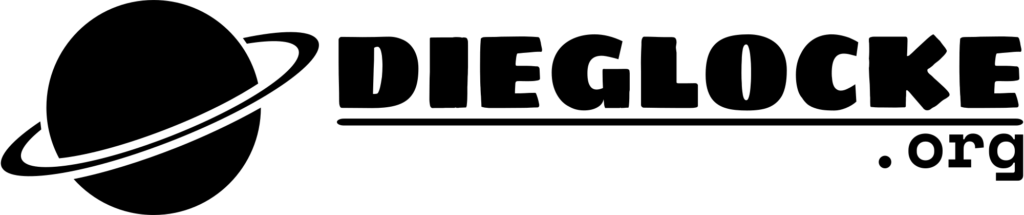

سلام یه سوال داشتم
من نمیتونم آهنگای جدید و گوش بدم میزنه این آلبوم یا آهنگ در دسترس نیست در صورتی که منتشر شده و بقیه به اون گوش میدن من باید چیکار کنم؟
با سلام و عرض ادب بنظر میرسه ایراد از نوع تحریم گذری هست که استفاده میکنید عموما وقتی این پیغام دیده میشه ایراد از اینترنت یا تحریم گذری هست که شما استفاده میکنید.
سلام وقتتون بخیر
من از وقتی اپدیت کردم نمیتونم اهنگو بزنم عقب یا دستی اهنگو تا یه تایمی ببرم جلو
سلام نیلوفر عزیز،
این مشکل از آپدیت نیست ما نداشتیم تابحال این مشکل رو یکبار اپ رو حذف کنید مجدد نصب کنید شاید مشکلتون حل بشه
و اطمینان حاضل کنید که از ابزار تحریم گذر مناسب هم استفاده میکنید
سلام من نمیتونم آهنگ رو عقب جلو کنم مثلاً ده ثانیه ببرم جلو مشکل از کجاست